ビネットは、フッテージに微妙な強調を加えるための優れた方法です。これらの3つのアプローチの方法をご覧ください。
ビジュアルを改善する最も簡単な方法の1つは、ビネットを適用することです。 ポストで。ビネットは、視聴者の目を向けるための微妙な方法です。 風景や小さなオブジェクトなど、フレーム内の特定の被写体に。 3つの異なる方法があります ビネットを作成するので、見てみましょう。
標準ビネット
最初の方法は非常に簡単です。 Premiere ProCCが必要です。
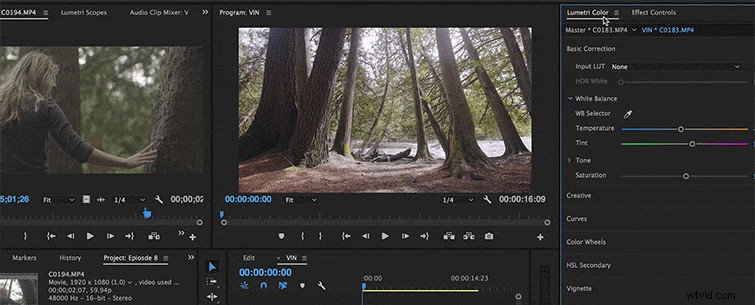
Lumetri に移動します プリセット ドロップダウンメニューをクリックし、ビネットをクリックします 。
金額の下 、 スライダーを左にドラッグして、数値を負の値にシフトします 。これにより、フレームを囲むビネットが追加されます。通常、-3.0と-1.3の間にスイートスポットがあります。
形のビネット
2番目の方法は少し注意が必要です。
まず、新しい黒の動画レイヤーを作成する必要があります。 フッテージに適用します。
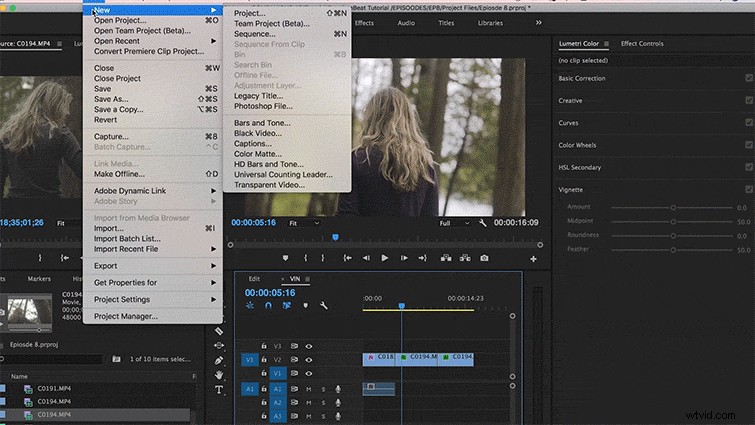
次に、エフェクトパネルに移動し、不透明度の下に移動します。 、 Circle Matteを選択します オプション。最良の結果を得るには、焦点を合わせたい被写体に合う楕円形を作成します。
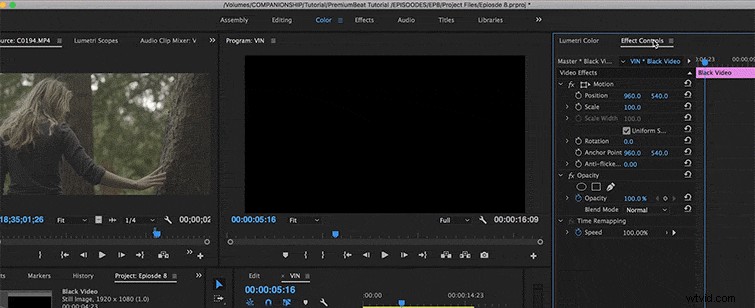
図形を作成したら、反転を押します。 。次に、フェザリングを調整します シェイプのエッジが美しく柔らかくなるようにするためのオプション。
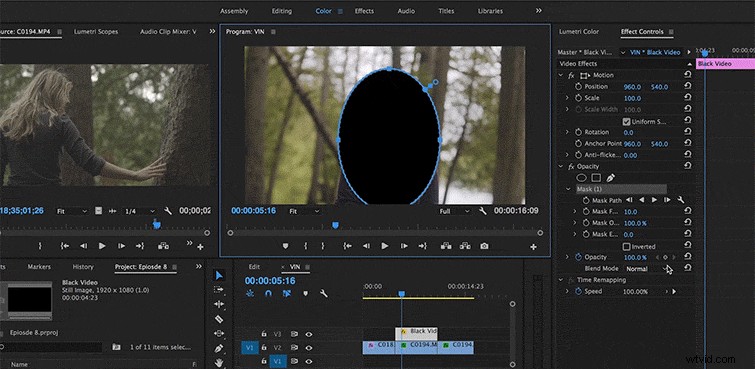
引き続きフェザリングを調整してから、不透明度を調整します ビネットが強すぎないようにします。 拡張で遊ぶこともできます スケールとサイズを調整するためのパラメータ。
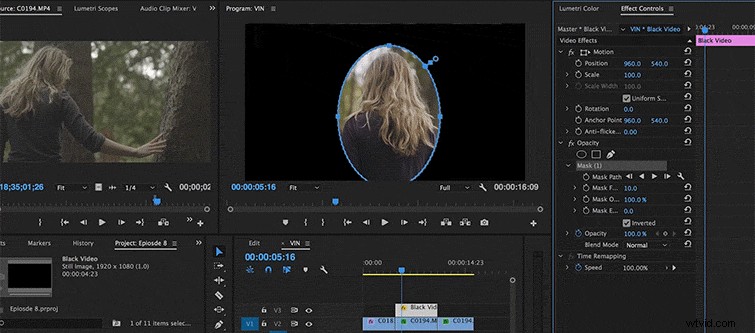
マスクされたビネット
Finalの方法は最も難しい方法ですが、おそらく最も効果的な方法の1つです。 インタビューや物語になると。
エフェクトビンに移動し、明るさのコントラストエフェクトをドラッグします 映像の上に。
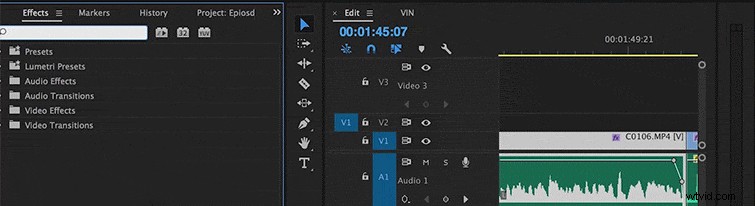
次に、明るさを下にスライドさせます 画像が本当に暗くなるようにします。次に、コントラストを上げます ショットの暗い色調がつぶれすぎないようにします。
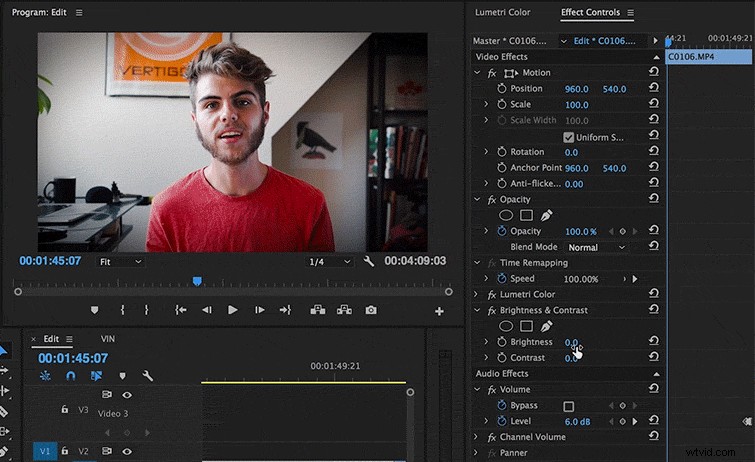
スイートスポットを見つけたら、マスクを作成 ペンツールを使用します。秘訣は、被写体の形を作ることです。

マスクの準備ができたら、選択を反転します 暗いレイヤーが被写体の輪郭を描くようにします。
次に、エッジをぼかします。 マスクがほぼ透明になるように、フェザリングを最大限に調整するのが好きです。 。上記のように、不透明度と拡張を調整できます ビネットが画像に完全にフィットするようにします。
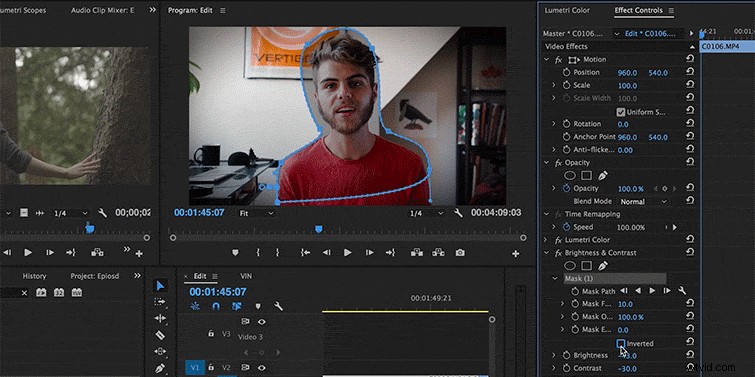
ビネットは、フッテージを強化し、場合によっては保存するための優れた方法です。あなたの主題に注意を向けることは彼らの仕事であり、その逆ではないことを覚えておいてください。ビネットは、目立たないように隠すと最も効果的です。
